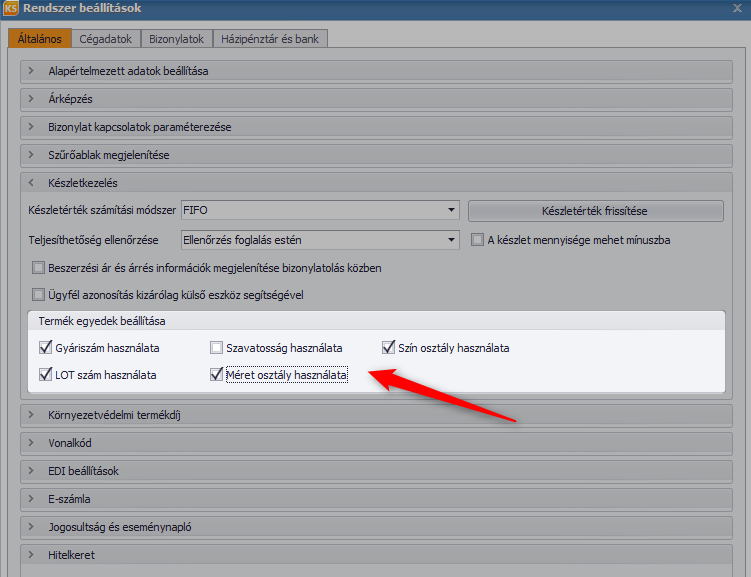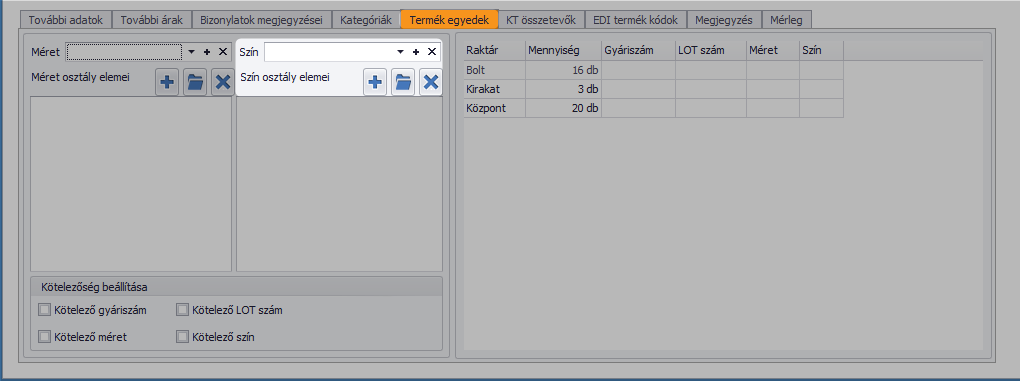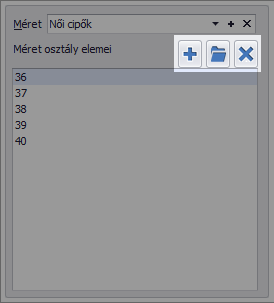Nyomtatás
Nyomtatás
Szín osztályok kialakítása és kezelése
Amennyiben olyan termékekkel dolgozunk, melyek esetében a termék egyedek azonosítását szín besorolással végezzük el, a Karbantartás / Rendszerbeállítások / Általános pontban be kell kapcsolnunk a Készletkezelés csoportban a Szín osztály használata jelölőnégyzetet. A szín osztályok kezelésének bekapcsolása után, a termék adatlap Termék egyedek fülén állítható be, hogy egy adott termékre milyen szín osztály vonatkozik.
LOT, szín, méret modul vásárlása esetén működik!
 |
Szín osztályok feltöltése és termékhez rendelése
A méret osztályokat a Karbantartás / Törzsadatok pontban, az Termék- és készletkezelés csoporton belül tudjuk létrehozni.
Ezen kívül lehetőségünk van a termék adatlap Termék egyedek fülén, a Szín mező melletti plusz gomb segítségével is létrehozni új szín osztályt.
A Szín mezőben ezután válasszuk ki a megfelelő osztályt. Az osztály már felrögzített elemei a Szín osztály elemei ablakrészre töltődnek be. Itt a + jelet formázó ikon segítségével új elemet is hozhatunk létre, illetve módosításra és törlésre is van lehetőségünk. Abban az esetben, ha nem kívánunk az elérhető szín osztályok közül választani, válasszuk ki az Egyedi értéket a Szín mezőben. Ezáltal kizárólag a szerkesztett termékhez tartozó egyedi szín értékeket rögzíthetünk fel a Szín osztály elemei részen.
 |
Szín osztályok elemeinek feltöltése és termékhez rendelése
A termék adatlap Termék egyedek fülén, a Szín mezőben válasszuk ki a termékhez a megfelelő osztályt. Az osztály már rögzített elemei a Szín osztály elemei ablakrészre töltődnek be. Itt a + jelet formázó ikon segítségével új méret osztály elemet hozhatunk létre, illetve módosításra és törlésre is van lehetőségünk.
Abban az esetben, ha nem kívánunk méret osztályt választani, az Egyedi értéket válasszuk ki a Szín mezőben. Ezek után a termékhez tartozó egyedi szín osztály elemeket rögzíthetjük fel a Szín osztály elemei részen.
 |
Színek kiválasztása bizonylatkiállítás során
Amennyiben egy adott termékből a raktárkészleten szín besorolással ellátott egyedek taláhatóak, a program a készletmozgások (átadás, kiadás) során ellenőrzi, hogy létező azonosítóval (színnel) ellátott egyedek kerüljenek a bizonylatra.
Kiadási bizonylaton a meglévő színek közül lehet kiválasztani a kiadásra kerülő termékekhez tartozó szín bejegyzéseket. Az Egyedek mezőre kattintva megnyitható Termék egyedekablakban a Szín osztály mezőben ki lehet választani a mozgatásra szánt színeket. A listából akár egyszerre többet is kijelölhetünk (Ctrl + egér bal klikk egyesével vagy Shift első és utolsó bejegyzés megadással) a téltlbe helyezésre a navigációs nyilak (pl.: ![]() gomb) segítségével vagy Enterrel (vagy egér dupla klikk). A bizonylat tételhez kiválasztott színhez tartozó mennyiség bejegyzések meg kell egyezzenen a tételben megadottmennyiséggel.
gomb) segítségével vagy Enterrel (vagy egér dupla klikk). A bizonylat tételhez kiválasztott színhez tartozó mennyiség bejegyzések meg kell egyezzenen a tételben megadottmennyiséggel.
Bizonylat nyomtatási képén is láthatóak lesznek a szín adatok, felsorolás szerűen, amennyiben az alkalmazott bizonylatsablonon kiválasztjuk azok megjelenését.
 |
Szín szerinti készlet információk
A terméklista betekintő ablakán alul a Termék egyedek fülön, valamit a termék adatlap Termék egyedek fülön és a Készletezés pont Raktári termék egyedek listájában látható az egyes termékek szín osztály szerinti készletinformációja. Ezen kívül a tételes lekérdezésekben is elérhető ez az adat (pl.: Bizonylatok tételes lekérdezése).